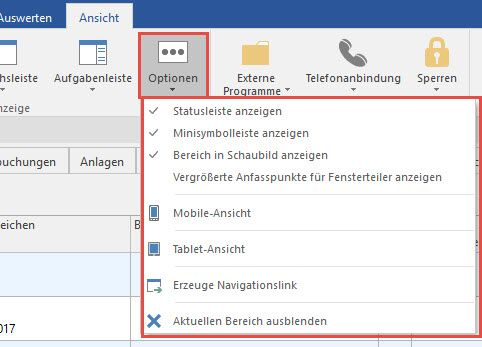Über Registerkarte: ANSICHT - Schaltfläche: OPTIONEN können Sie nachfolgende Einstellungen treffen:
Statusleiste anzeigen
Die Statusleiste befindet sich am unteren Rand der Hauptmaske des Programms. Sie beinhaltet Angaben über den aktuellen Mandanten und den angemeldeten Benutzer sowie das Datum und die Uhrzeit. Mit jeder Auswahl dieses Menüeintrags geben Sie an, ob die Statusleiste dargestellt werden soll oder ob sie nicht erscheinen soll.
Minisymbolleiste anzeigen
Mit aktiviertem Eintrag wird die Minisymbolleiste angezeigt, wenn mit rechter Maustaste das Kontextmenü innerhalb einer Tabellenansicht oder einem RTF-Feld aufgerufen wird.
Bereich in Schaubild anzeigen
- Ist dieser Eintrag aktiviert und wird im Schaubild eine Funktion ausgewählt, öffnet sich für die Ausführung dieser Funktion ein neues Fenster. Das Schaubild bleibt als eigenes Fenster geöffnet.
- Ist dieser Eintrag nicht aktiviert und wird im Schaubild eine Funktion ausgewählt, springt man direkt in den ausgewählten Bereich. Es wird KEIN neues Fenster geöffnet.
Tipp!
Sie können das Kennzeichen auch mittels Befehl im Navigationslink setzen, sodass beim Ausführen des Links die hier getroffene Option berücksichtigt wird. Navigationslinks erstellen Sie im jeweiligen Bereich über die Registerkarte ANSICHT - Gruppe ANZEIGE - Schaltfläche OPTIONEN - Erzeuge Navigationslink.
Der Navigationslink kann mit folgenden Befehlen erweitert werden:
BInS=0 (Bereichswechsel findet (wenn möglich) im Hauptfenster statt) oder
BInS=1 (Bereichswechsel öffnet immer separates Fenster)
Vergrößerte Anfasspunkte für Fensterteiler anzeigen
Wenn Sie diese Option aktivieren, können Sie mit dem Mauszeiger ein geteiltes Fenster wie z.B. bei den Detail-Ansichten einfacher platzieren, um die Fensteraufteilung zu verändern.
Tablet-Ansicht
Beim wechselweisen Arbeiten mit microtech büro+ auf einem PC Arbeitsplatz und einem Tablet, ist es mit der Tablet-Ansicht nun möglich zwei verschiedene Ansichten, für zwei verschiedene Bildschirmauflösungen zu speichern.
Beispiel: Auf dem PC Arbeitsplatz wurde z.B. mit einer Bildschirmauflösung von 1920 x 1080 gearbeitet und die Ansicht in microtech büro+ dementsprechend angepasst. Detailansichten nehmen die eingestellte Größe und Position auf dem Bildschirm ein.
Da auf dem Tablet meistens mit einer geringeren Bildschirmauflösung gearbeitet wird (z.B. 1024 x 768), würden die Detailansichten nun durch die kleinere Gesamtoberfläche dementsprechend verschoben und verkleinert.
Um dies zu verhindern kann durch aktivieren der Tablet-Ansicht erreicht werden, dass für die aktuell verwendete Bildschirmauflösung die Ansicht gespeichert wird.
Aktiviert wird die Tablet-Ansicht über Registerkarte: ANSICHT – Schaltfläche: OPTIONEN – Tablet-Ansicht. Nach Bestätigung der Abfrage, wird die aktuelle Auflösung, mit der aktuellen Ansicht gespeichert.
Immer wenn der Benutzer sich anmeldet, prüft microtech büro+ die Bildschirmauflösung. Sollte diese gleich der Bildschirmauflösung der gespeicherten Tablet-Ansicht sein, wird diese automatisch verwendet.
Erzeuge Navigationslink
Mit dieser Funktion wird ein Fenster aufgerufen, welches den Navigationslink (BPRef-Link) des aktuellen Bereichs zeigt.